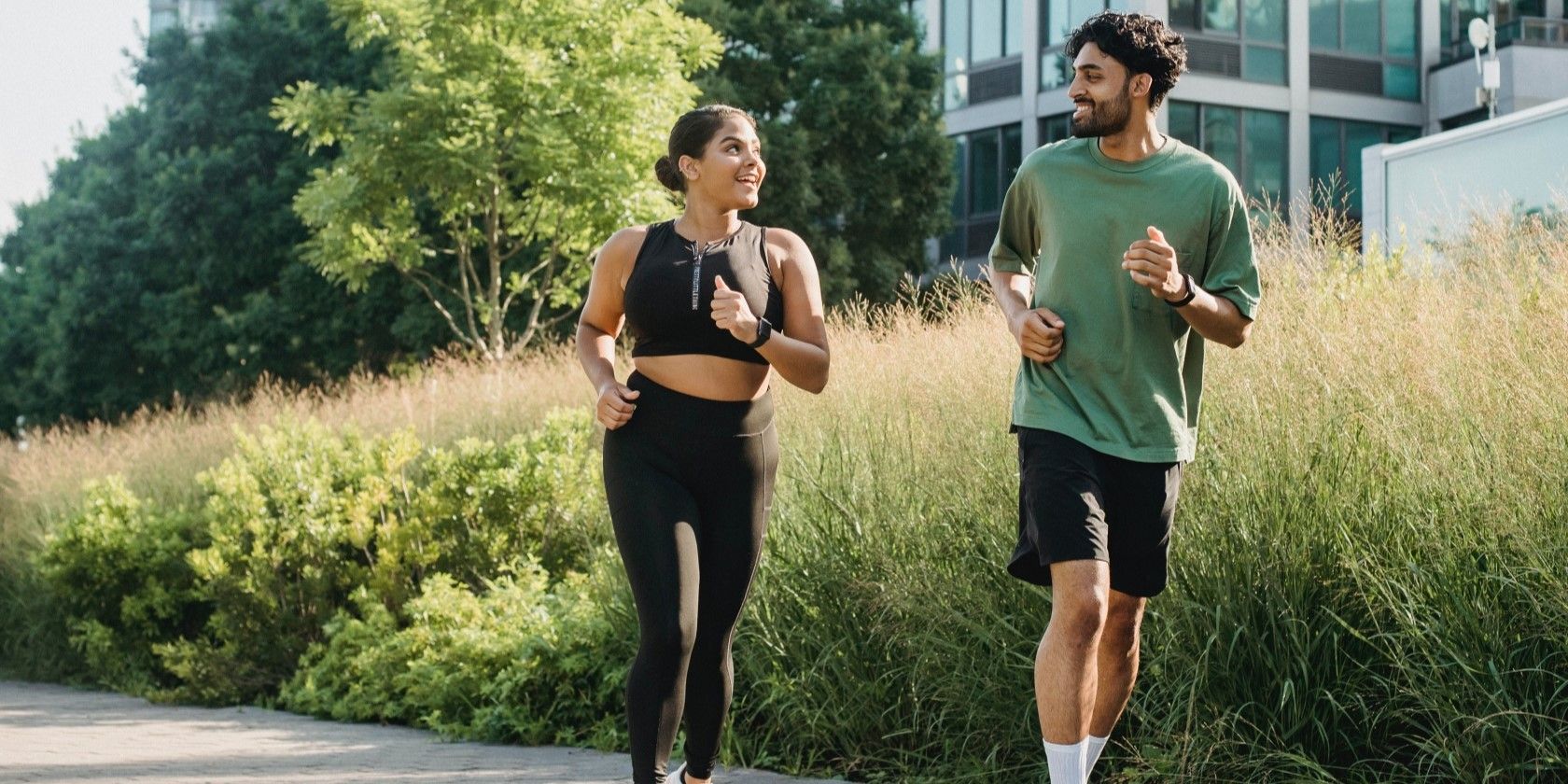نحوه راه اندازی برنامه Nike Run Club را بیاموزید و با استفاده از ویژگی های اصلی آن برای برنامه ریزی، ردیابی و لذت بردن از دویدن خود شروع کنید.
چه در دویدن تازه کار باشید و چه یک دونده معمولی، استفاده از اپلیکیشنی مانند Nike Run Club می تواند تفاوت زیادی در تجربه تمرینی و دویدن شما ایجاد کند. اگر هرگز از برنامه Nike Run Club در آیفون خود استفاده نکردهاید، این راهنما به شما کمک میکند تا برنامه را راهاندازی کنید، نحوه استفاده از آن را بیاموزید و در کمترین زمان اجرا کنید!
Nike Run Club را از اپ استور دانلود کنید و این مراحل را برای راه اندازی و یادگیری نحوه استفاده از ویژگی های برنامه دنبال کنید.
1. برای Nike Run Club ثبت نام کنید
هنگامی که برنامه را از اپ استور آیفون خود دانلود کردید، باید یک حساب Nike Run Club ایجاد کنید.
برنامه Nike Run Club را باز کنید و مراحل زیر را دنبال کنید:
- روی Join Now ضربه بزنید.
- اگر از درخواست اشتراکگذاری اطلاعات راضی هستید، روی Continue ضربه بزنید.
- در صفحه باز شده، آدرس ایمیل خود را وارد کنید. دوباره روی Continue ضربه بزنید.
- کد ارسال شده به ایمیل خود را وارد کنید، سپس نام، نام خانوادگی، رمز عبور و تاریخ تولد خود را وارد کنید.
- برای موافقت با شرایط استفاده و خطمشی رازداری نایک، کادر را علامت بزنید.
- روی Create Account ضربه بزنید.
- روی Continue ضربه بزنید تا راهاندازی حسابتان به پایان برسد.
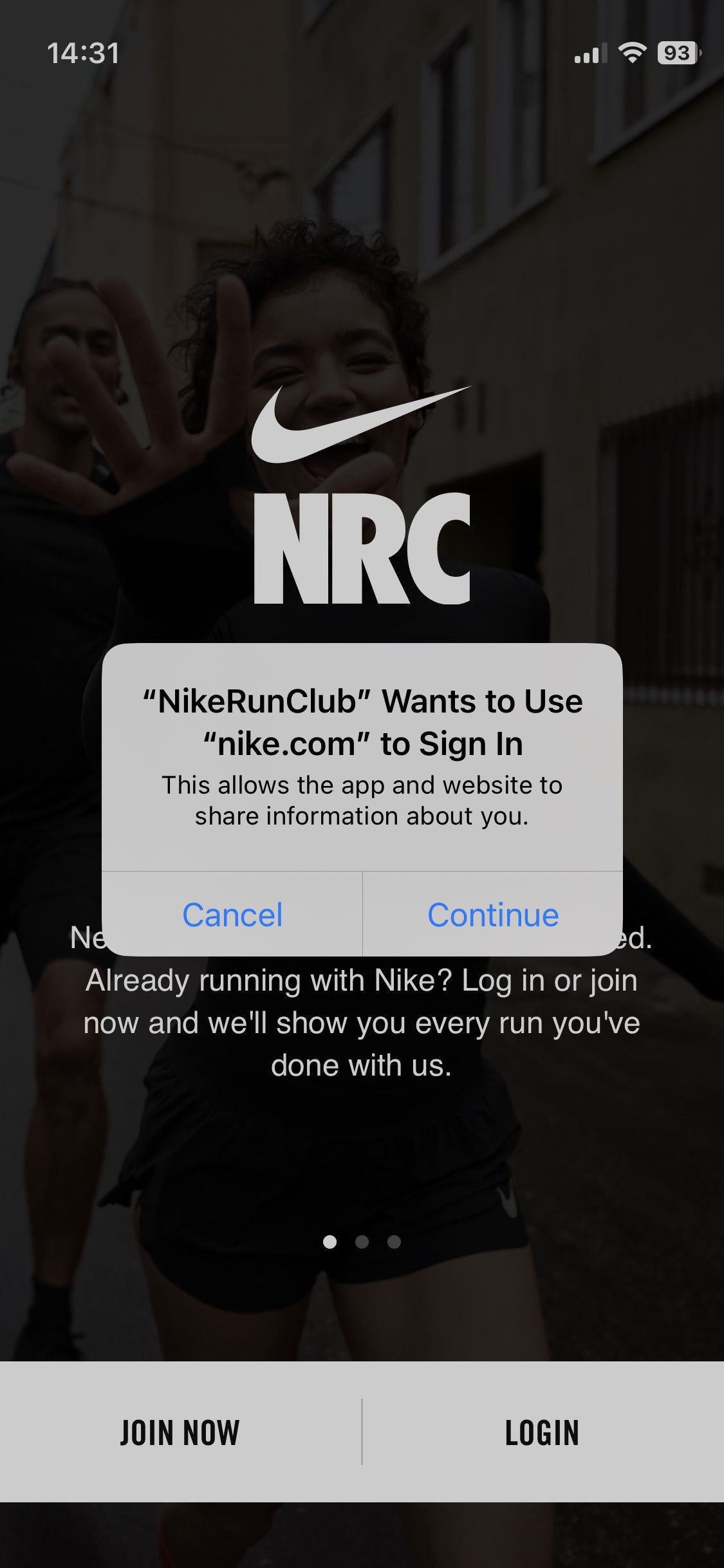
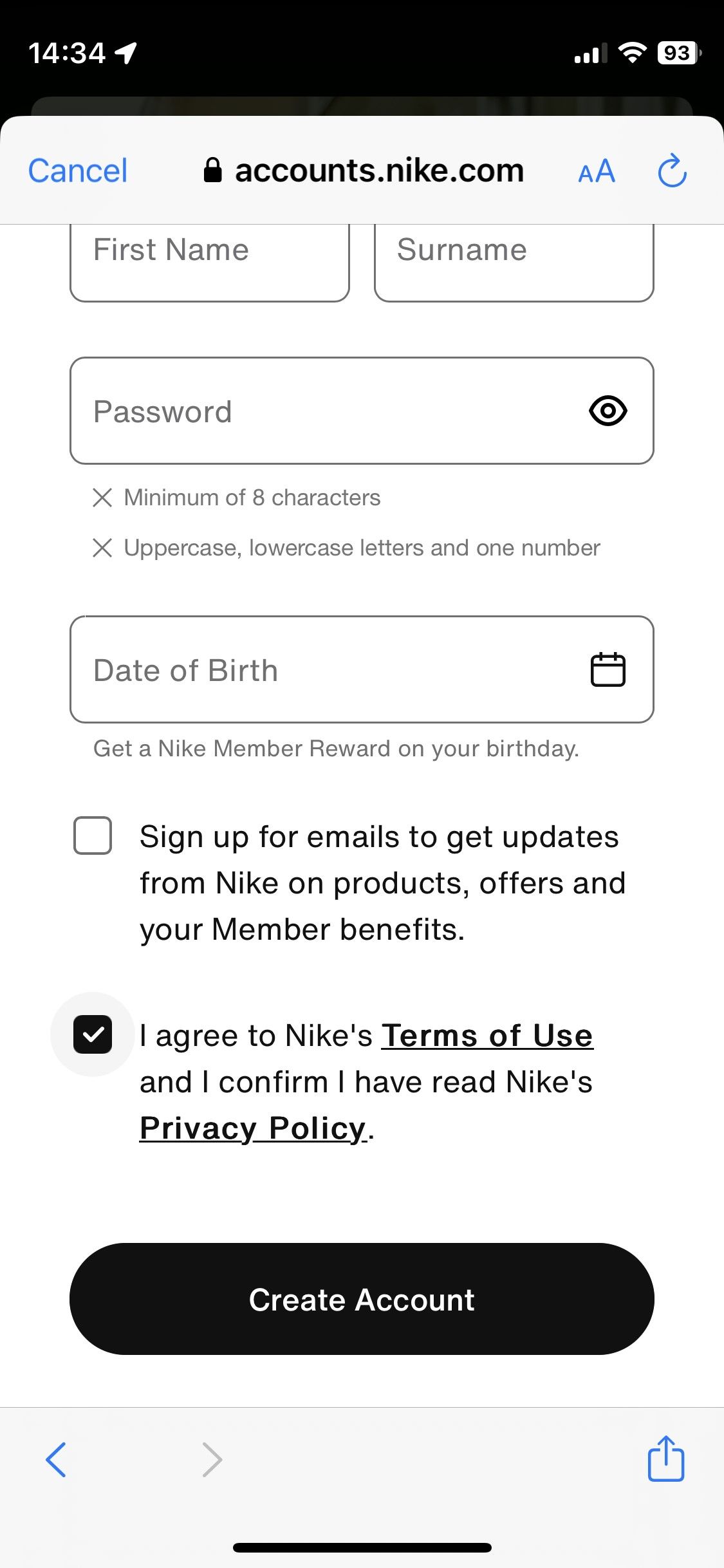

برای تکمیل راهاندازی حساب Nike Run Club خود، مانند تنظیمات برگزیده تبلیغات، اطلاعات شخصی و اولویتهای آموزشی، چند سؤال دیگر در برنامه دریافت خواهید کرد. دستورات روی صفحه را دنبال کنید تا تنظیمات حساب و برنامه خود را تکمیل کنید.
2. نحوه پیمایش در برنامه Nike Run Club
Nike Run Club ممکن است یک برنامه قوی باشد، اما ناوبری آن ساده است. در پایین صفحه، نمادهای تب زیر را خواهید دید:
- صفحه اصلی. یک صفحه راهانداز برای این برنامه، نکات، مقالهها و پیشنهادهایی در مورد کارهایی که باید در Nike Run Club انجام دهید پیدا خواهید کرد. تنظیمات حساب، برنامه و نمایه خود را نیز در اینجا خواهید یافت.
- طرح ها. در اینجا می توانید یک برنامه تمرینی، از آموزش مبتدی تا برنامه های کامل ماراتن را دنبال کنید.
- اجرا کن. شروع سریع یا برنامه ریزی برای اجرا
- باشگاه. با دوستان خود ارتباط برقرار کنید، به چالش های Nike Run Club بپیوندید و در تابلوهای امتیازات شرکت کنید.
- فعالیت. فعالیت روزانه، هفتگی، ماهانه یا سالانه خود را مشاهده کنید و اجراهای جدید را در اینجا اضافه کنید.
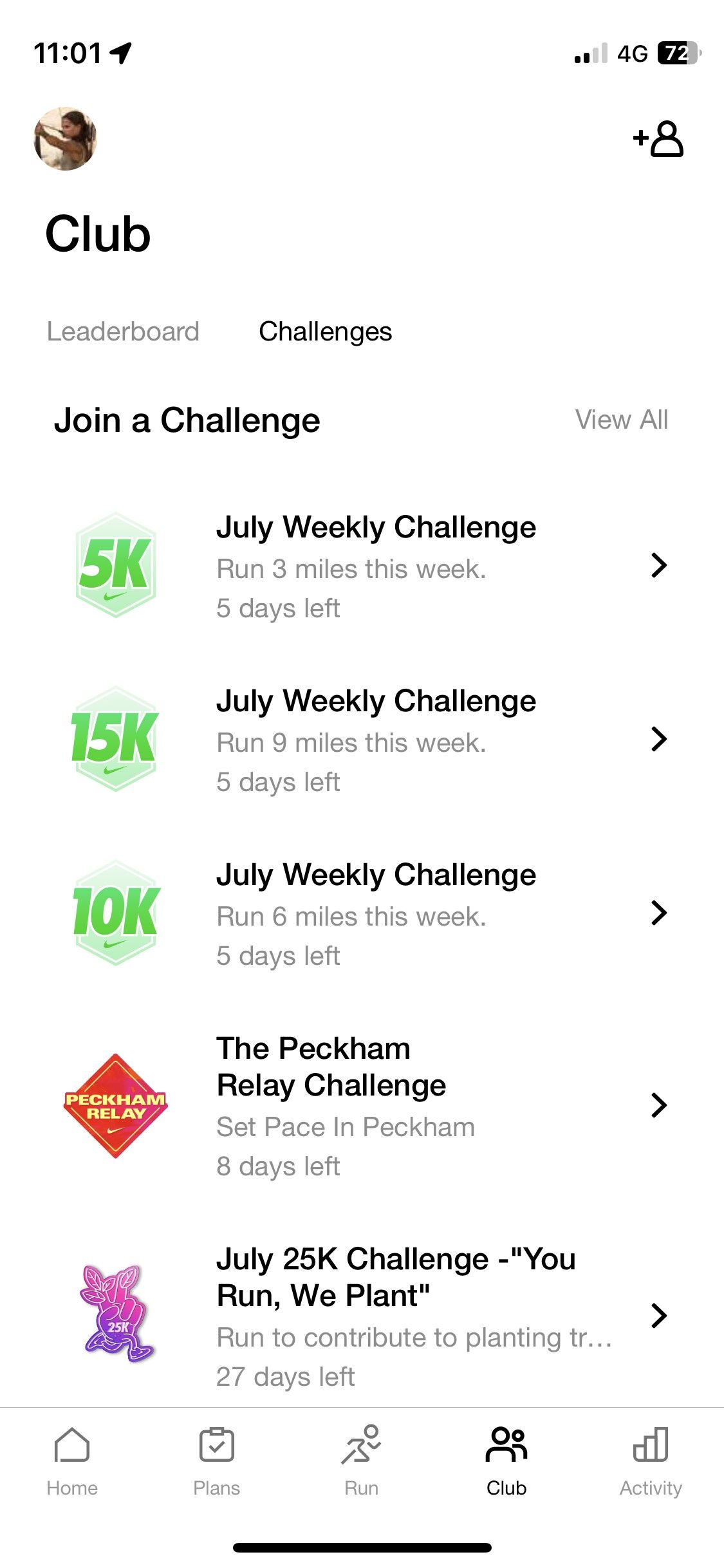
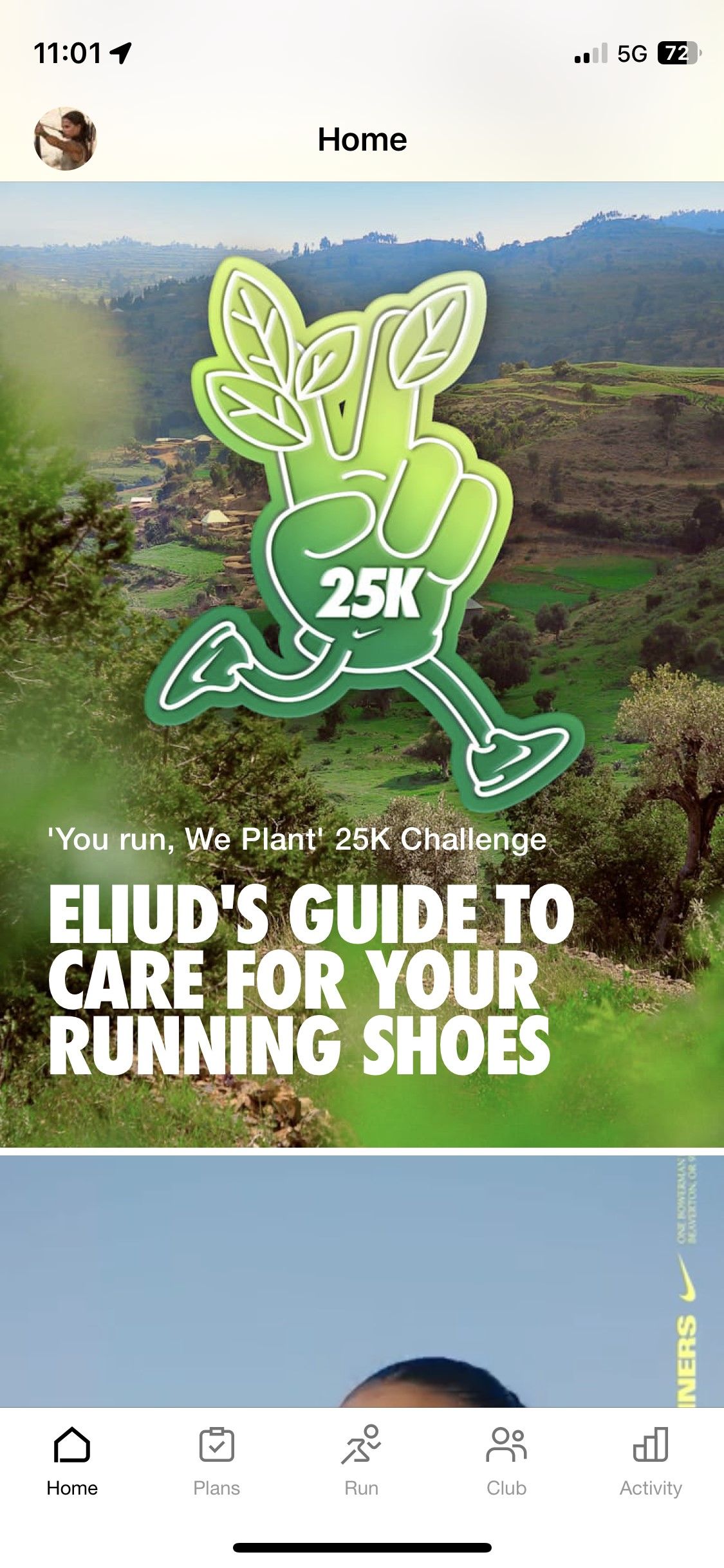
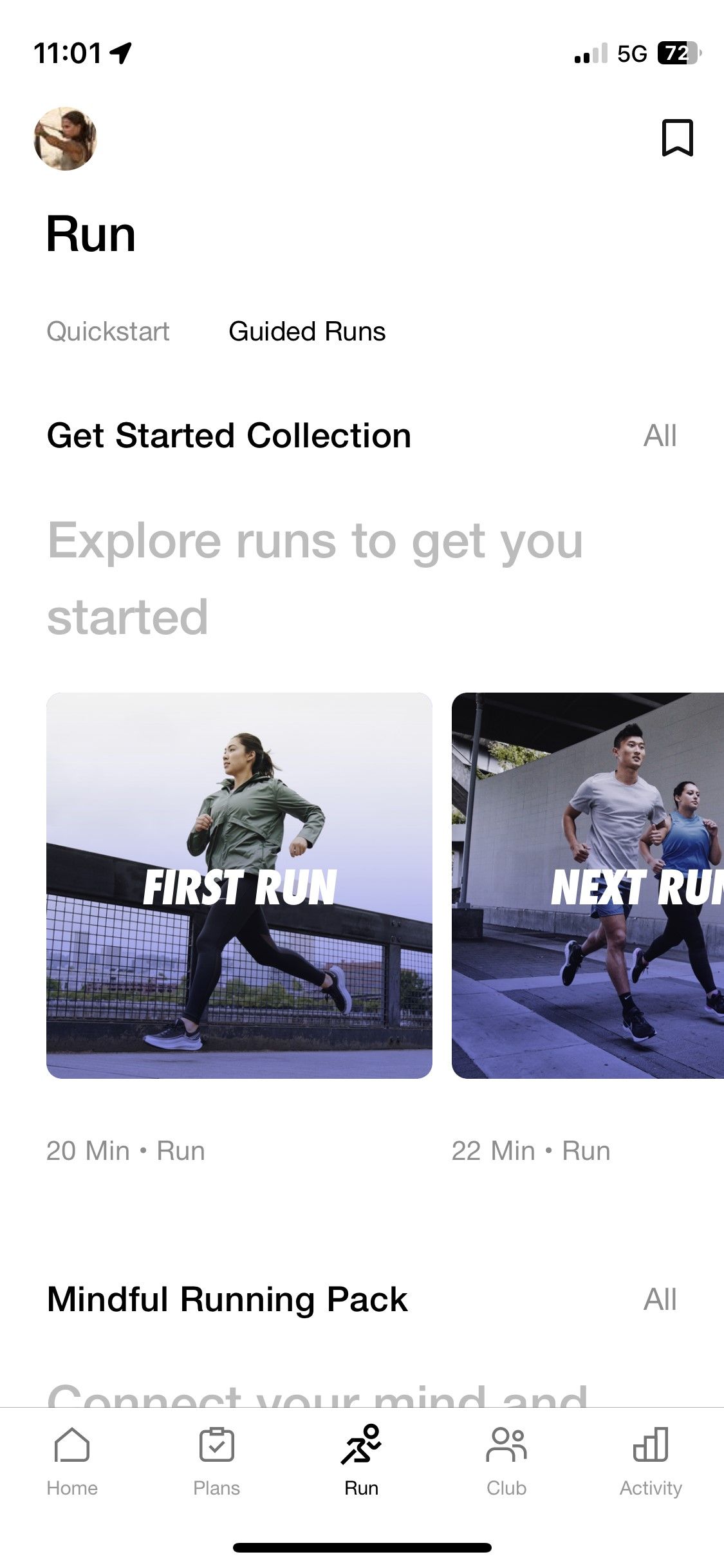
اکنون با طرح Nike Run Club آشنا شدید، بیایید نگاهی دقیقتر به ویژگیها و عملکردهای آن بیندازیم.
3. نحوه شروع دویدن در Nike Run Club
دو راه اصلی برای شروع یک اجرا در تب Run در Nike Run Club وجود دارد: با استفاده از Quickstart یا Guided Runs.
نحوه سفارشی سازی و شروع اجرای Quick Start
ایده پشت یک Quick Start Run این است که شما دویدن ایده آل خود را آماده کرده اید، بنابراین وقتی دکمه Start را فشار می دهید، به معنای واقعی کلمه به زمین می خورید. برای راه اندازی Quickstart Runs، به تب Run بروید و روی نماد cog ضربه بزنید تا منوی تنظیمات باز شود. در اینجا گزینه های سفارشی سازی زیر را خواهید یافت:
- بین دویدن در فضای باز یا سرپوشیده/تردمیل یکی را انتخاب کنید.
- توقف خودکار را روشن یا خاموش کنید.
- گزینه های بازخورد صوتی (مانند صدای مرد یا زن، بازخورد زمان، مسافت و سرعت، فرکانس بازخورد) را سفارشی کنید یا این ویژگی را به طور کامل خاموش کنید.
- گزینه Run Countdown خود را برای شروع یک اجرا انتخاب کنید.
- گزینه های جهت گیری و نمایش خود را انتخاب کنید.
- برای پایش ضربان قلب به اپل واچ یا دستگاه دیگری متصل شوید.
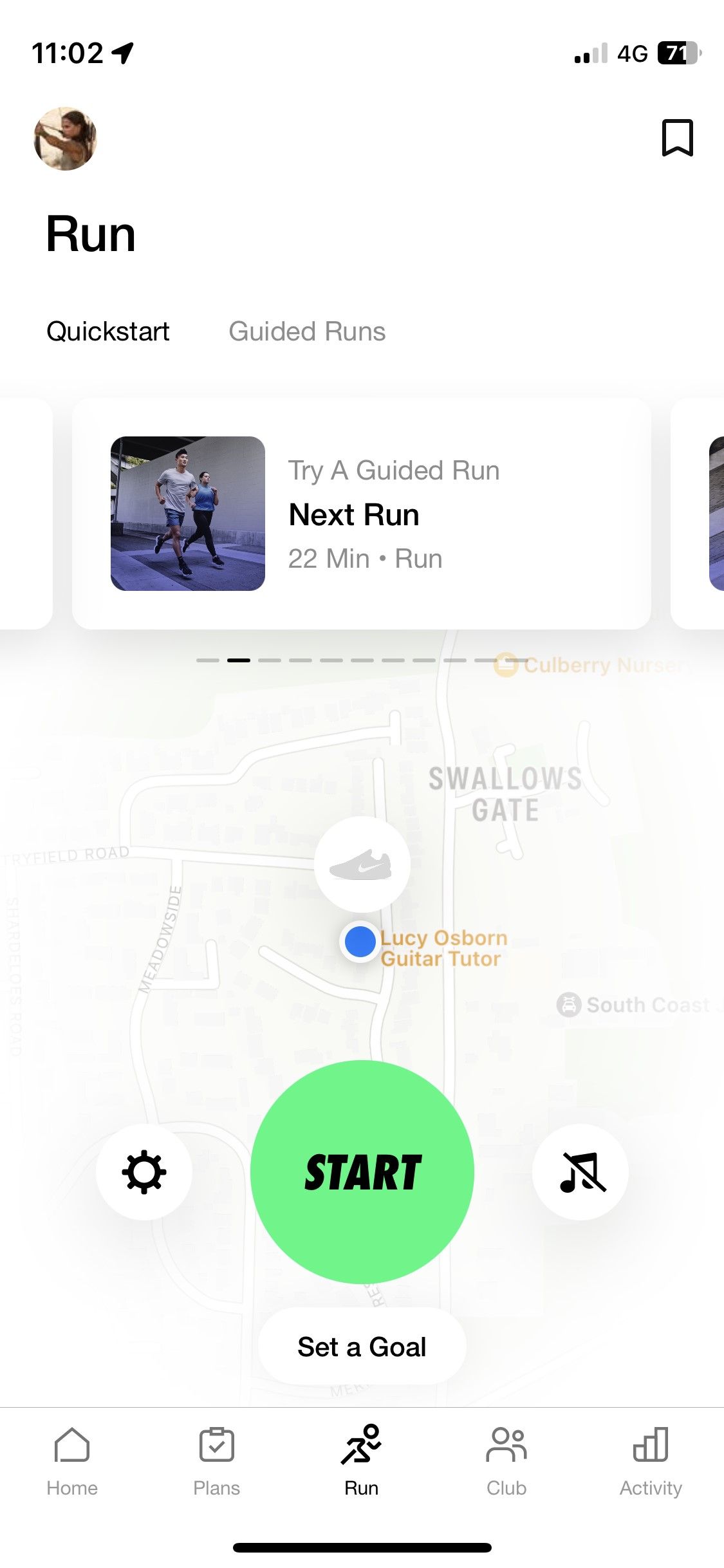
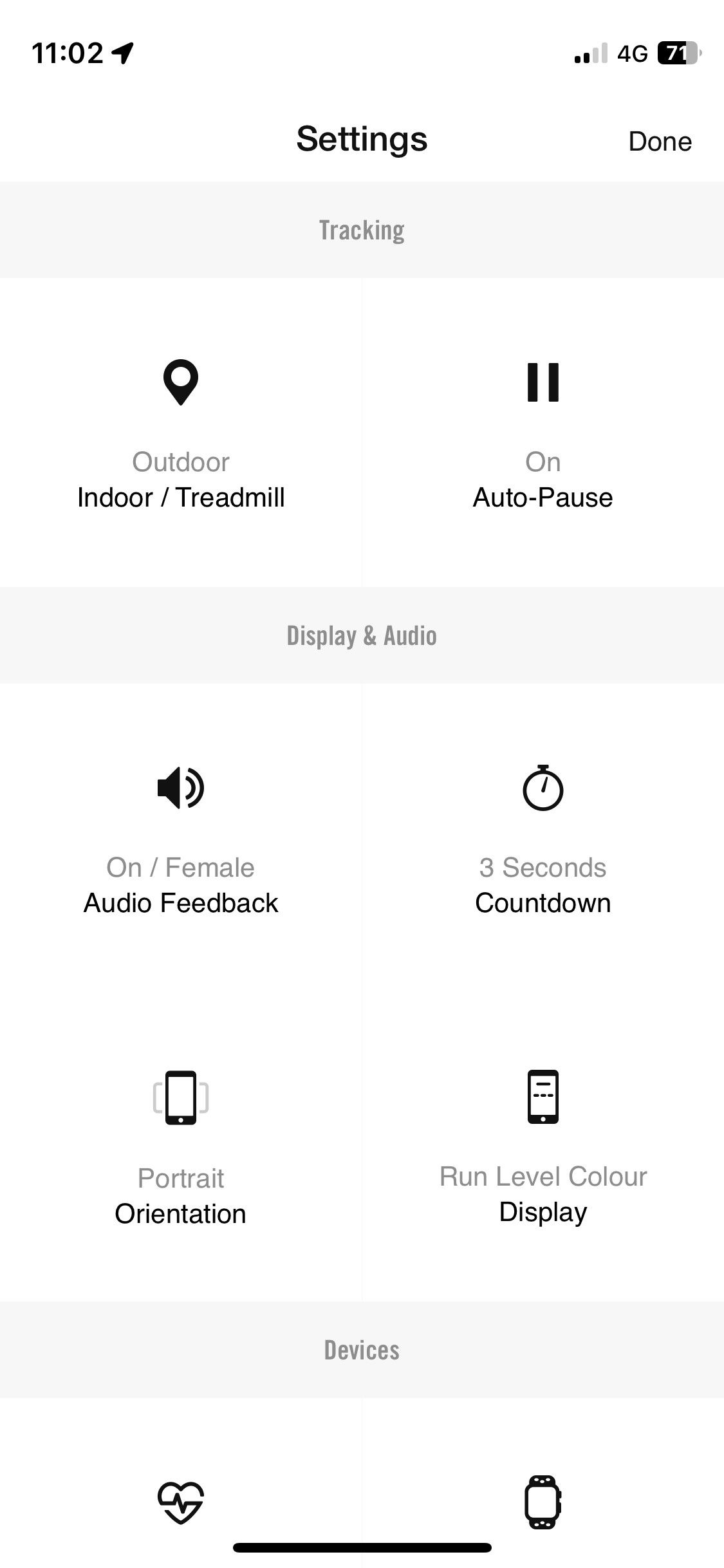
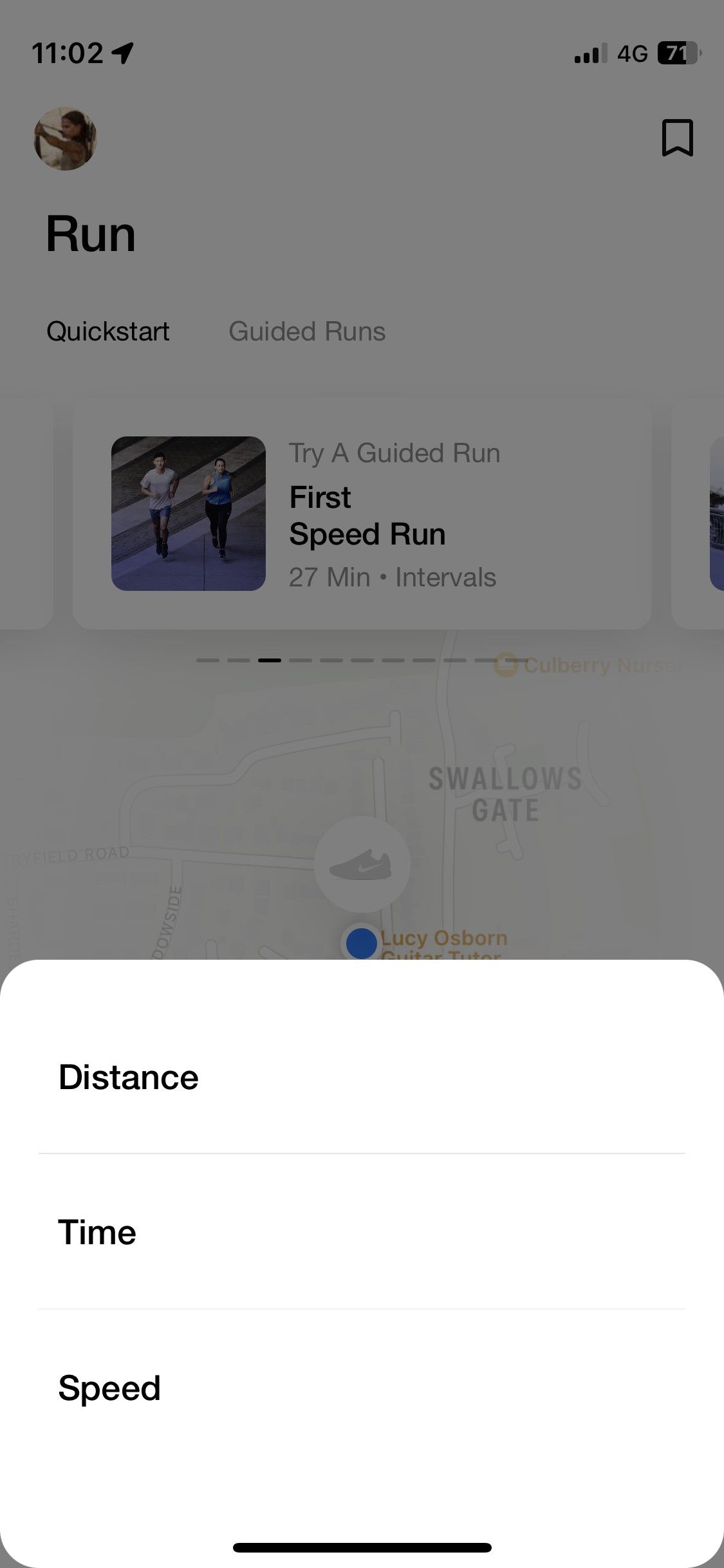
هنگامی که تنظیمات Quickstart Run خود را سفارشی کردید، روی Done (گوشه سمت راست بالا) ضربه بزنید تا ذخیره شود و به تب Quickstart Run برگردید.
برای سفارشی کردن مسافت، زمان و تنظیمات برگزیده سرعت، روی تنظیم هدف ضربه بزنید. در نهایت، برای اتصال به یک سرویس موسیقی (مانند Apple Music یا Spotify) روی نماد موسیقی ضربه بزنید. دستورات روی صفحه را دنبال کنید تا تنظیمات را تمام کنید.
هنگامی که تنظیمات Quickstart Run بهینه شد، میتوانید هر زمان که بخواهید با ضربه زدن روی Start در تب Quickstart Run، اجرا را شروع کنید.
نحوه شروع یک دویدن هدایت شده
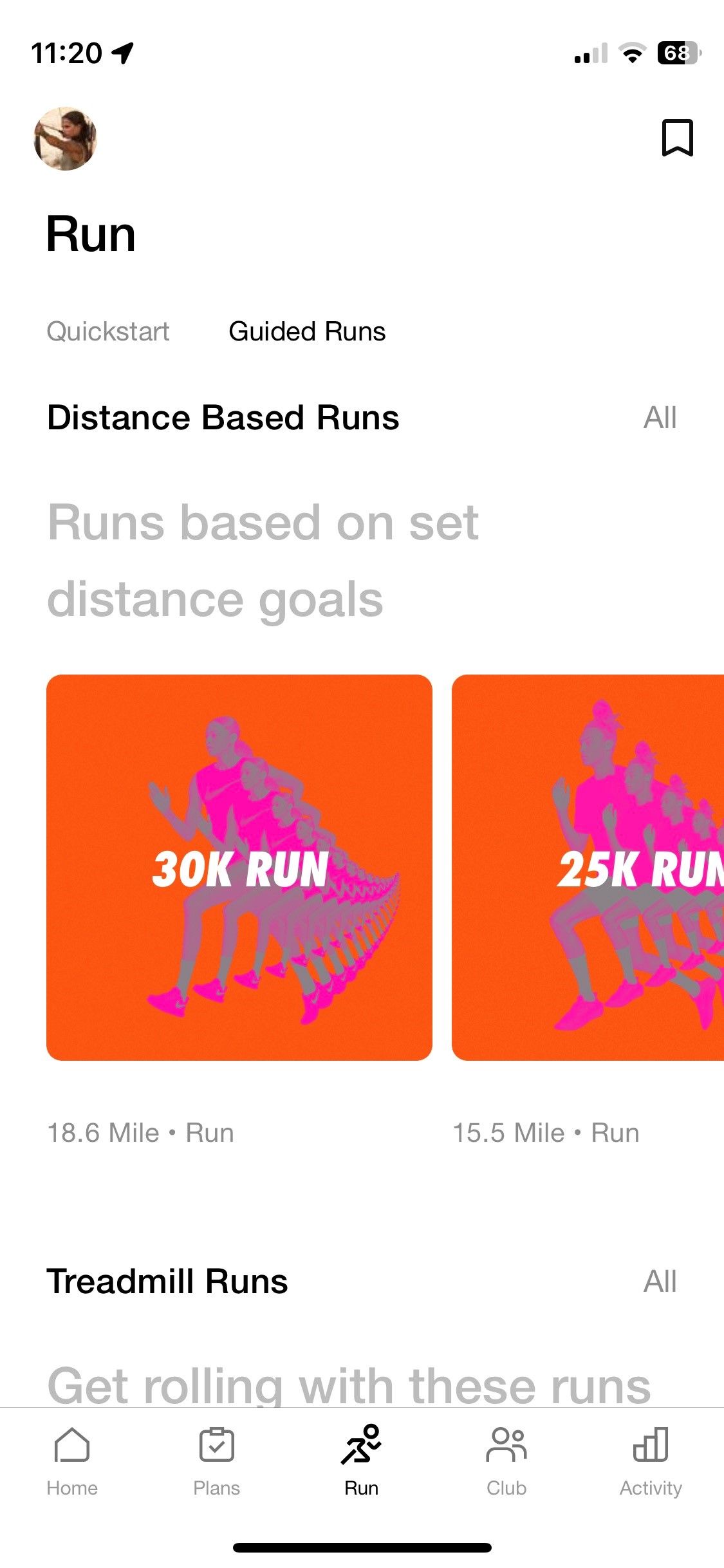
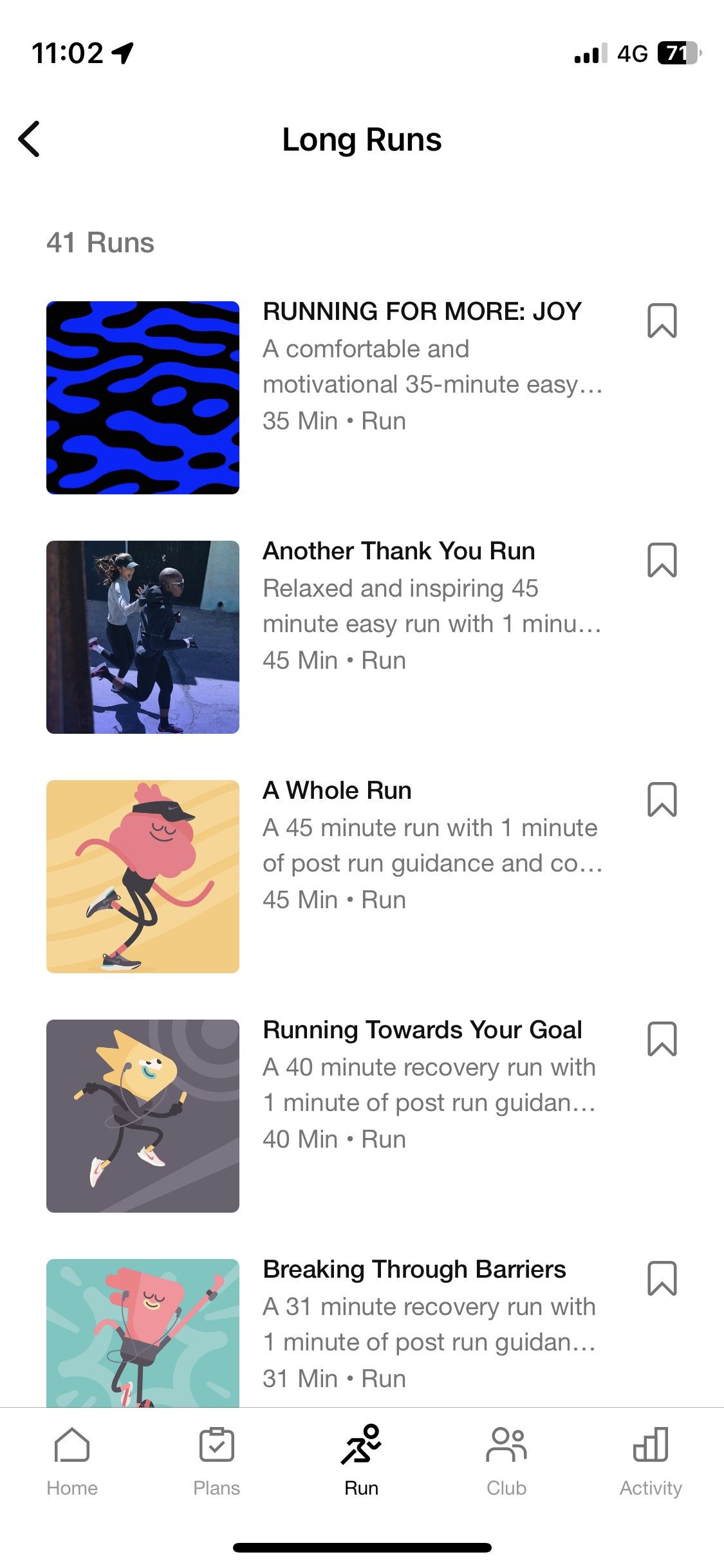
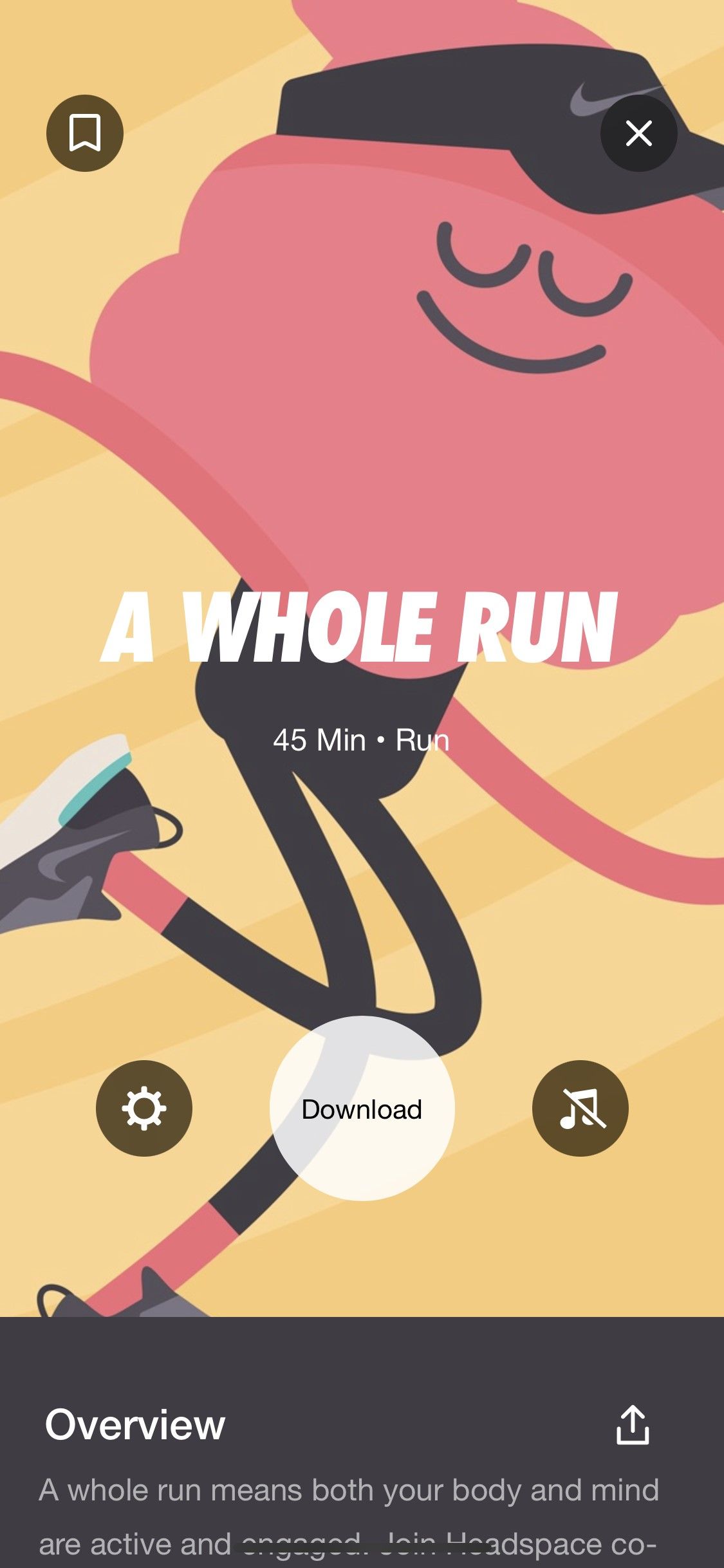
اگر ترجیح می دهید با راهنمایی مربیان و ورزشکاران بدوید، باید دویدن هدایت شده را امتحان کنید. در برگه Run، به Guided Runs بروید تا صفحه اصلی برنامههای اجرا شده را برای استفاده پیدا کنید.
- دویدن های هدایت شده را پیدا کنید. روی All Run ضربه بزنید تا بیش از 250 اجرا هدایت شده را امتحان کنید.
- دویدن های هدایت شده را ذخیره کنید. برای ذخیره یک اجرای هدایتشده، روی نماد نشانک ضربه بزنید تا آن را به فهرست ذخیرهشده خود اضافه کنید تا بعداً از آن آسانتر استفاده کنید.
- دانلود اجراهای هدایت شده. برای اکثر اجراهای هدایت شده، ایده خوبی است که آنها را قبل از جلسه خود دانلود کنید. به سادگی روی اجرای انتخابی خود ضربه بزنید و سپس روی Download ضربه بزنید تا آن را در آیفون خود ذخیره کنید. پس از دانلود، می توانید به سادگی روی Start ضربه بزنید تا اجرای هدایت شده آغاز شود. (همه اجراهای ذخیره شده، تکمیل شده و دانلود شده خود را در بالای صفحه اجراهای هدایت شده خواهید یافت.)
- سفارشی کردن اجراهای هدایت شده مانند اجرای Quickstart، روی نماد چرخ دنده ضربه بزنید تا تنظیمات را برای اجرای هدایت شده انتخابی خود سفارشی کنید یا نماد موسیقی را برای اتصال یک سرویس موسیقی انتخاب کنید.
برای کسب اطلاعات بیشتر در مورد استفاده از Nike Run Club و اجراهای هدایت شده آن با ساعت هوشمند خود، نحوه تمرین با برنامه Nike Run Club در Apple Watch را بخوانید.
4. نحوه پیروی از برنامه تمرینی نایک ران باشگاه
در برگه Plans در برنامه Nike Run Club، مجموعهای از برنامههای آموزشی مختلف را خواهید دید. اینها از برنامه های مبتدی برای کمک به کار تا دویدن 5K تا یک برنامه آموزشی کامل 18 هفته ای ماراتن را شامل می شود.
برای پیدا کردن برنامه آموزشی مناسب برای خود، به تب Plans بروید و در میان گزینهها حرکت کنید. روی هر طرحی که برای شما جذاب است ضربه بزنید تا جزئیات مربوط به آن چه را شامل می شود.
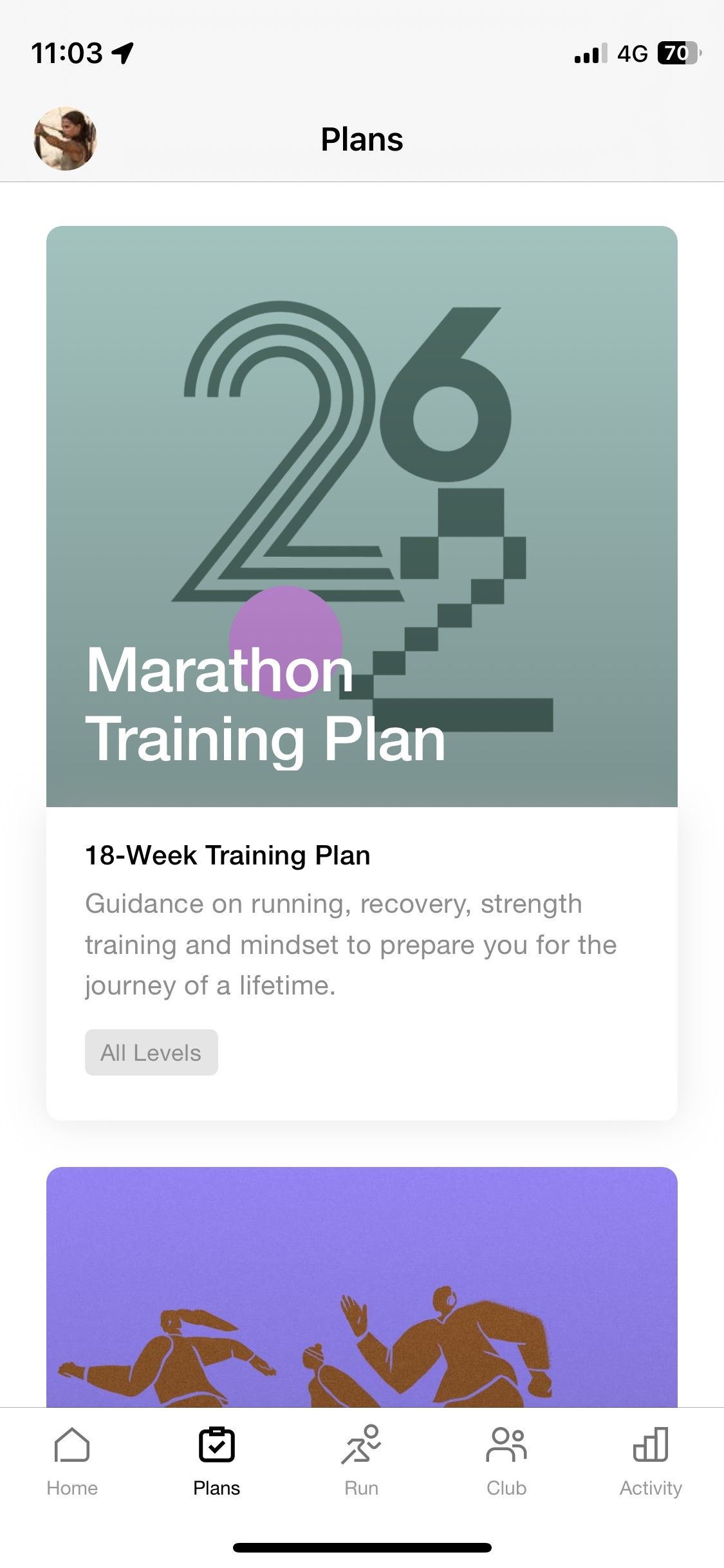
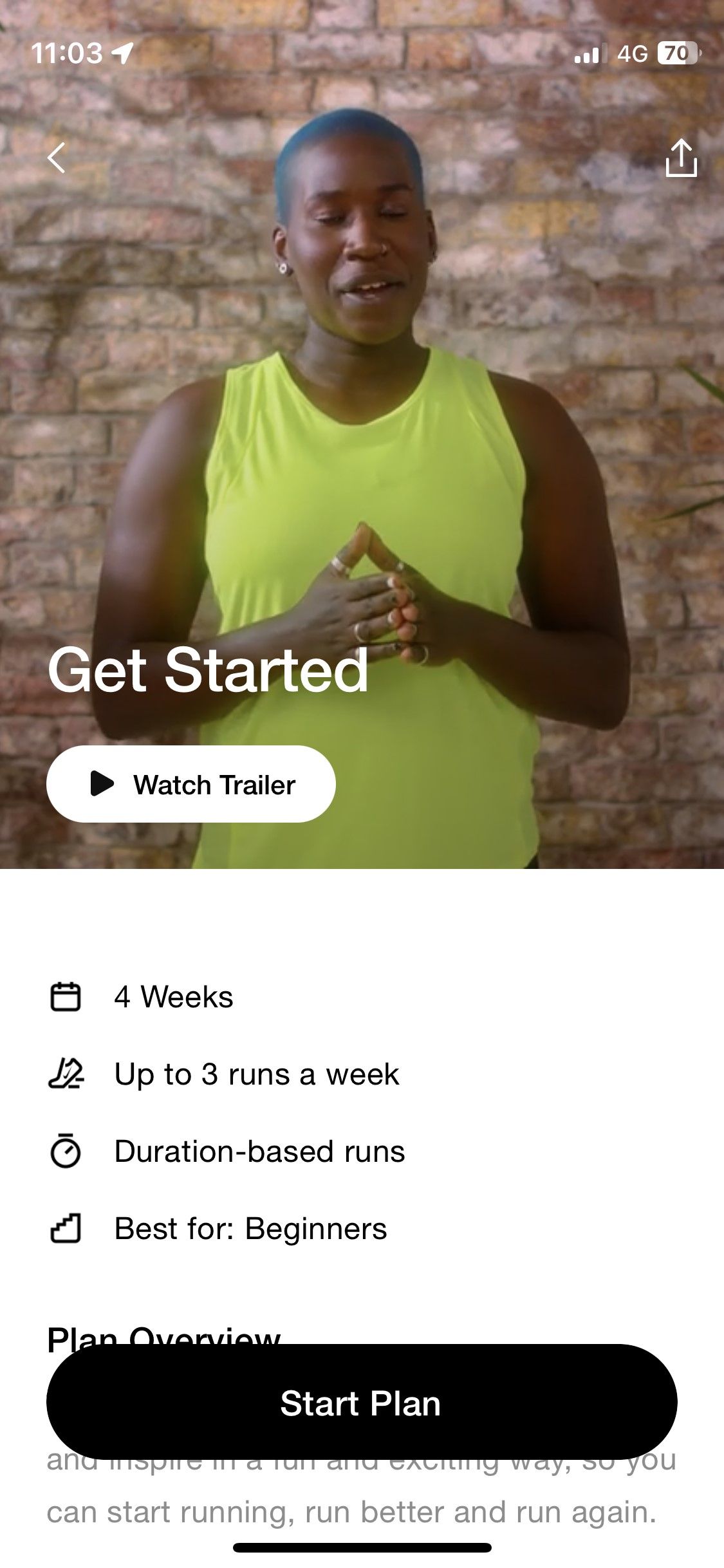
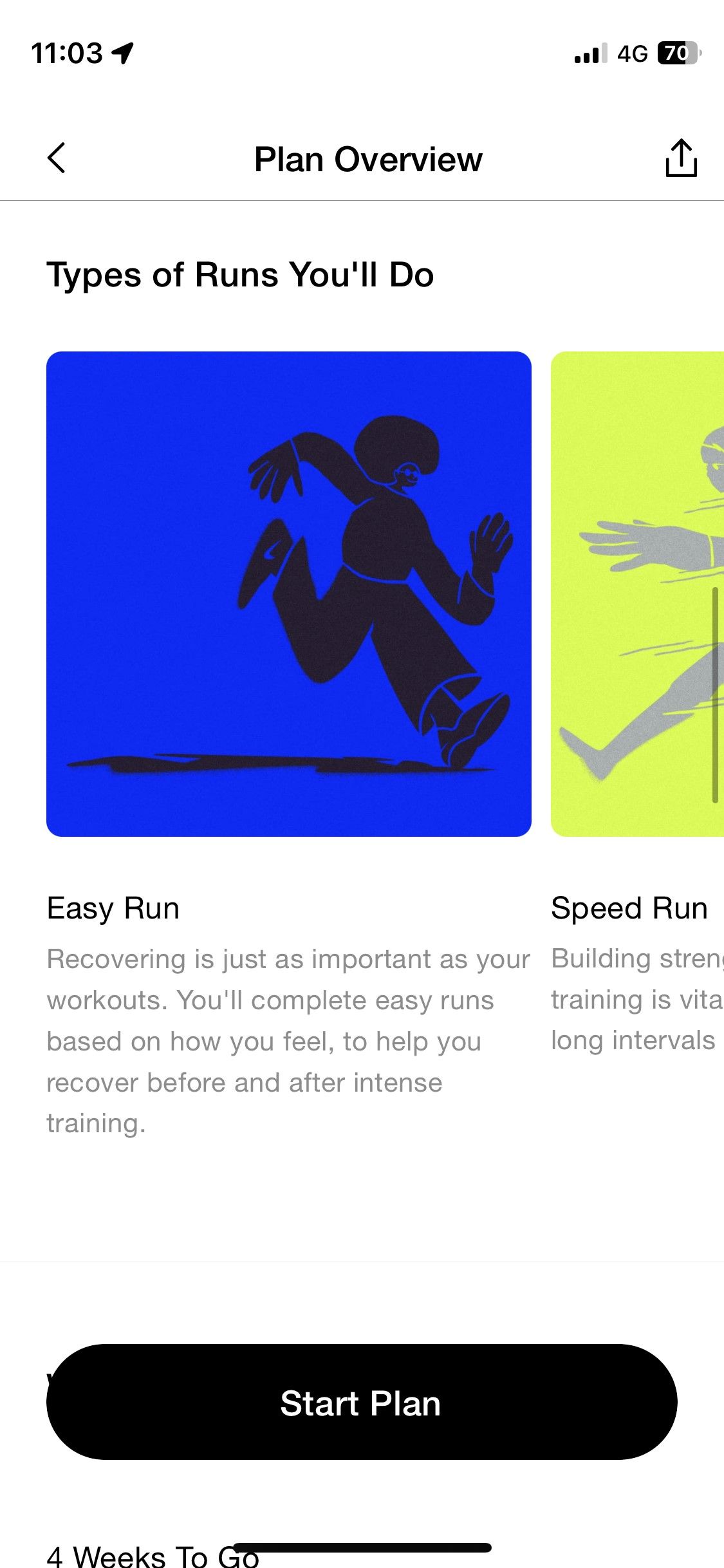
روی Watch Trailer برای دستورالعمل ویدیویی برنامه خود ضربه بزنید، یا در میان اطلاعات حرکت کنید تا در مورد آنچه که رژیم دویدن انتخابی شما ارائه می دهد، مطلع شوید.
اگر ظاهر یک برنامه در حال اجرا را دوست دارید، روی Start Plan ضربه بزنید. در صورت نیاز برای تکمیل راهاندازی برنامه تمرینی Nike Run Club خود و شروع به کار، فرمانهای روی صفحه را دنبال کنید.
اگر از برنامه آموزشی انتخابی خود لذت نمی برید یا می خواهید برنامه دیگری را انتخاب کنید، به سادگی به برگه Plans برگردید و به پایان برنامه بروید تا آن را از نمایه خود حذف کنید.
5. نحوه پیگیری و نظارت بر پیشرفت خود در Nike Run Club
برای استفاده حداکثری از برنامه Nike Run Club، به برگه Activity بروید تا پیشرفت خود را پیگیری کنید. در اینجا، تاریخچه همه اجراهای خود و آمار مربوط به آنها را خواهید یافت.
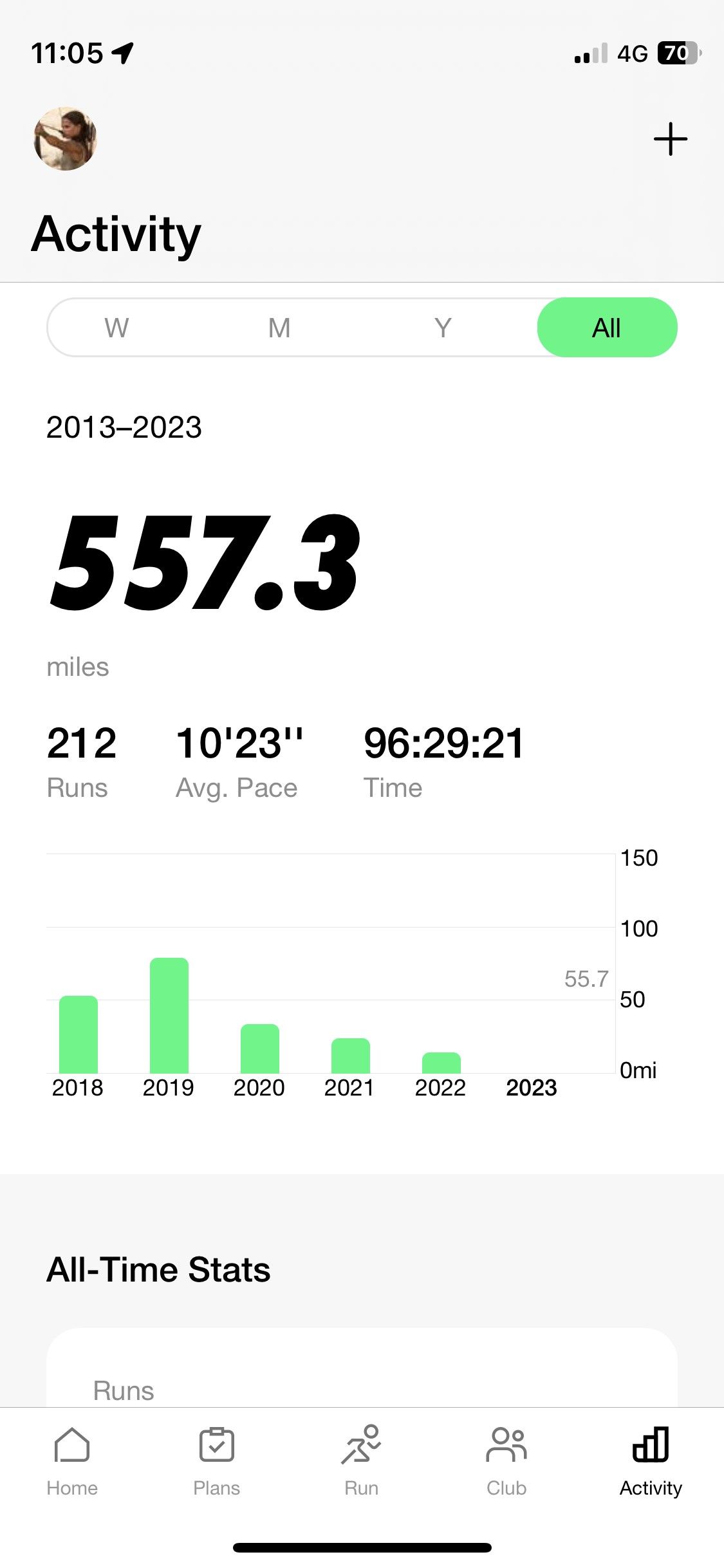
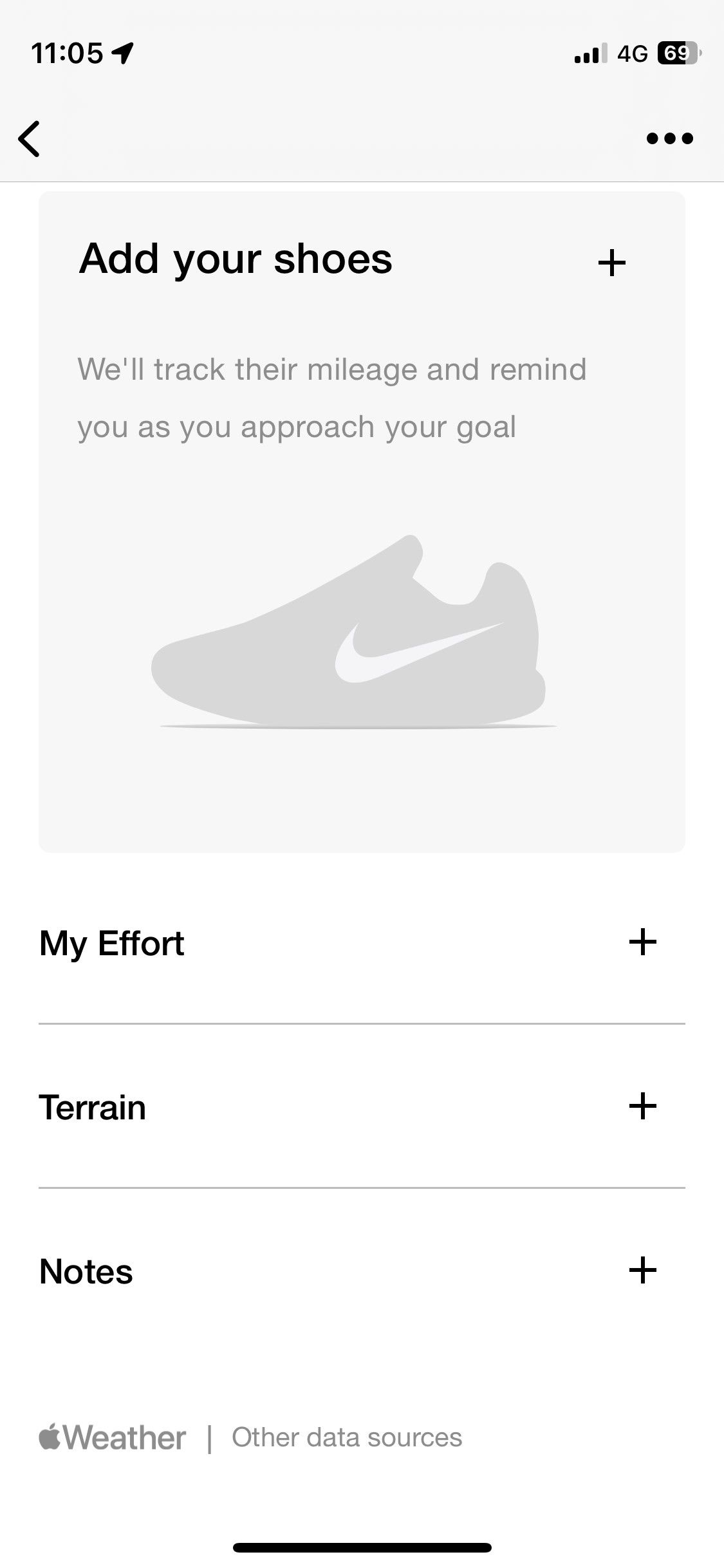
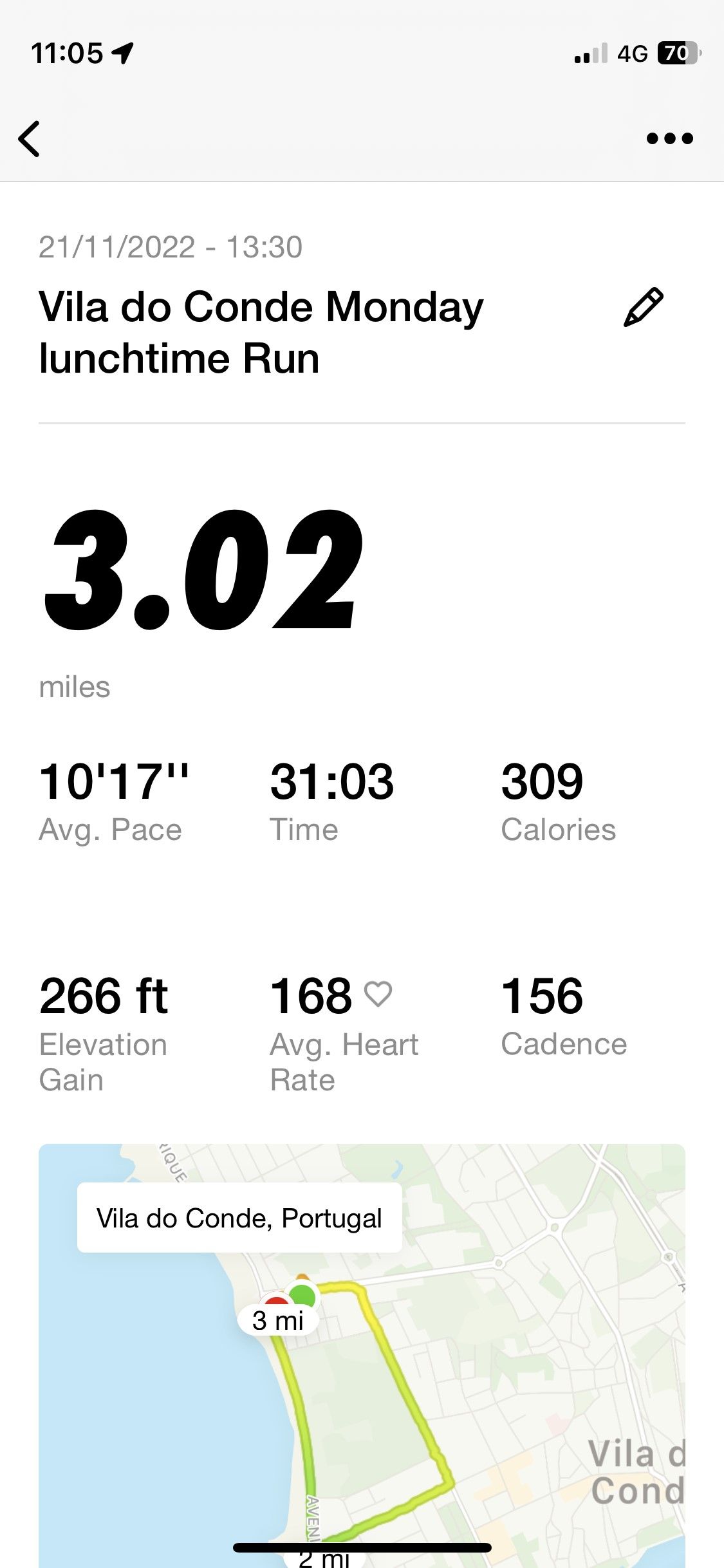
برای افزودن جزئیات به اجرای کامل شده در تب Activity، این مراحل را دنبال کنید:
- روی اجرای مورد نظر برای ویرایش ضربه بزنید.
- برای تغییر نام یا برچسب زدن به دویدن خود، روی نماد مداد ضربه بزنید (به عنوان مثال، «دوشنبه صبح اجرا»).
- برای دیدن فاصله، سرعت متوسط و موارد دیگر، به پایین پیمایش کنید.
- روی Route Details ضربه بزنید تا نقشه دقیق و تفکیک دویدن خود را ببینید. روی نماد X در گوشه سمت راست بالا ضربه بزنید تا به مرحله اجرا برگردید.
- بیشتر اسکرول کنید تا تقسیمهای اجرا شده خود را پیدا کنید. برای مشاهده کامل آمار خود روی More Details ضربه بزنید.
- برای ویرایش کفشها، تلاش من، و زمین و اضافه کردن یادداشتهای اجرا شده به انتهای صفحه بروید.
با افزودن جزئیات بیشتر به اجراهای برنامه Nike Run Club خود، گزارش کاملی از فعالیت خود ایجاد میکنید و میتوانید ببینید کجا و چه زمانی در حال پیشرفت هستید.
استفاده از برنامه Nike Run Club در آیفون آسان است
اکنون باید حساب Nike Run Club خود را راه اندازی کرده باشید و با استفاده از ویژگی های اصلی برنامه احساس اطمینان کنید. ارزش این را دارد که مدتی را برای آشنایی با برنامه صرف کنید تا بتوانید از سفر دویدن خود به طور کامل پشتیبانی کنید. با چالشهای معمولی و سایر ویژگیهای این برنامه در حال اجرا، انگیزه خود را حفظ کنید.